안녕하세요!
이번 포스팅에서는 "Azure AD Connect 동기화 일시 중지" 방법에 대해 알아보겠습니다.
Azure AD Connect 설정을 변경하거나, 필터링 구성 또는 동기화 규칙을 변경하는 경우에는 Azure AD Connect 동기화를 일시 중시하는것이 좋습니다.
구성 및 규칙을 완벽하게 설정하지 않은 상태에서 동기화 기본 주기인 30분이 도래하면 의도치 않는 동기화가 발생할 수 있기 때문 입니다.
Azure AD Connect 서버에서, PowerShell을 관리자 권한으로 실행합니다.
다음 명령어를 실행하여, 동기화 스케줄러의 설정 상태를 합니다.
Get-ADSyncScheduler

cf) SyncCycleEnabled 의 값이 True이면, 동기화 스케줄러가 사용되고 있다는 의미 입니다.
다음 명령어를 실행하여, 동기화 스케줄러를 사용하지 않도록 설정 합니다.
Set-ADSyncScheduler -SyncCycleEnabled $False

동기화 스케줄러 사용이 중지 되었는지 확인 합니다.

cf) SyncCycleEnabled 의 값이 False이면, 동기화 스케줄러가 사용되고 있지 않다는 의미 입니다.
동기화가 중지 되었으니, 이제 Azure AD Connect 설정을 변경하거나, 필터링 구성 또는 동기화 규칙 변경 작업을 편하게 진행하면 됩니다.
작업이 완료되면, 동기화 스케줄러를 다시 사용하도록 설정해야겠죠?
다음 명령어를 실행하여, 동기화 스케줄러를 다시 사용하도록 설정 합니다.
Set-ADSyncScheduler -SyncCycleEnabled $True

동기화 스케줄러를 사용하도록 설정되었는지 확인 합니다.
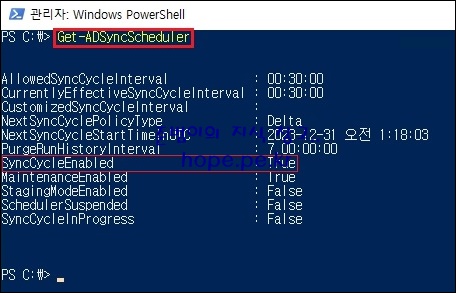
참고로 Azure AD Connect 동기화를 일시 중지하는 간단한 방법을 추가로 말씀 드리면.. Microsoft Azure Activie Directory Connect 마법사를 실행하는 것 입니다.
'시작 > Azure AD Connect > Azure AD Connect' 를 클릭 합니다.

cf) 또는 바탕화면에 있는 Azure AD Connect 아이콘을 실행해도 됩니다.
Microsoft Azure Active Directory Connect 마법사가 실행되면 다음과 같은 메세지를 확인할 수 있습니다.
'이 설치 마법사가 닫힐 때까지 동기화 서비스 스케줄러가 일시 중단됩니다.'
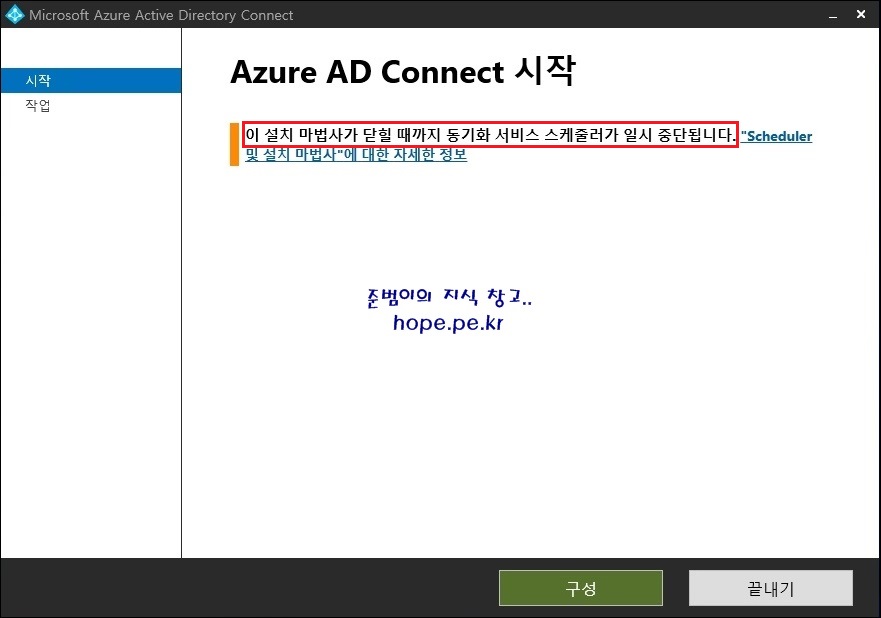
참고: Azure AD Connect 동기화: 스케줄러
Microsoft Entra Connect 동기화: 스케줄러 - Microsoft Entra ID
이 항목에서는 Microsoft Entra Connect 동기화에 기본 제공된 스케줄러 기능에 대해 설명합니다.
learn.microsoft.com
이상으로 "Azure AD Connect 동기화 일시 중지" 방법에 대해 알아보았습니다.
감사합니다.
'Microsoft Cloud > Azure' 카테고리의 다른 글
| Azure AD Connect 마이그레이션 (0) | 2022.04.26 |
|---|---|
| Microsoft Entra Connect '원격 서버에 연결할 수 없습니다.' 해결 방법 (0) | 2021.05.09 |
| Azure AD Connect 동기화 (0) | 2021.04.02 |
| Windows Server 2012 R2 환경에서 Azure AD Connect 설치 (0) | 2021.03.27 |
| Microsoft Azure Value Pack (0) | 2018.09.19 |








최근댓글